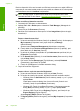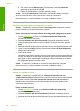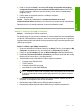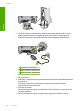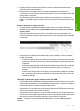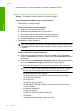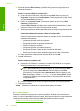user's Guide
• Soluţia 2: Golirea cozii de imprimare
•
Soluţia 3: Deconectaţi şi reconectaţi cablul USB
•
Soluţia 4: Verificaţi configuraţia driverului
•
Soluţia 5: Verificaţi dacă imprimanta este în pauză sau offline
•
Soluţia 6: Goliţi coada de imprimare manual
•
Soluţia 7: Reporniţi comprimarea imprimării
•
Soluţia 8: Verificaţi aplicaţia software
Soluţia 1: Tipărirea unui raport auto-test
Soluţie: Imprimaţi un raport auto-test pentru a vedea dacă produsul poate imprima
şi comunică cu computerul.
Pentru a imprima un raport auto-test
1. Încărcaţi hârtie simplă albă neutilizată, Letter sau A4, în tava de alimentare.
2. Apăsaţi şi ţineţi apăsat butonul Cancel (Revocare), apoi apăsaţi butonul Start
copiere Color.
Produsul imprimă un raport auto-test, care poate indica sursa problemei de
imprimare. Mai jos este prezentat un eşantion din zona de testare pentru cerneală
a raportului.
3. Asiguraţi-vă că modelele de testare arată o grilă completă şi că liniile colorate
groase sunt întregi.
•Dacă mai multe linii dintr-un model sunt întrerupte, acest lucru poate indica o
problemă cu duzele. În acest caz, este recomandată curăţarea cartuşelor de
imprimare.
•Dacă linia neagră lipseşte, este decolorată, pătată sau prezintă linii, acest fapt
poate indica o problemă cu cartuşul de imprimare negru din locaşul din
dreapta.
•Dacă oricare dintre liniile color lipseşte, este decolorată, pătată sau prezintă
linii, acest fapt poate indica o problemă cu cartuşul de imprimare tricolor din
locaşul din stânga.
Dacă raportul auto-test nu se imprimă, asiguraţi-vă că aţi configurat produsul corect.
Consultaţi ghidul Iniţiere aici livrat cu produsul pentru informaţii despre configuarea
acestuia.
Cauză: Produsul nu a fost configurat corect.
Dac
ă acest lucru nu rezolvă problema, încercaţi următoarea soluţie.
Erori 167
Depanare